-
Posts
7 -
Joined
-
Last visited
Información Personal
-
Pais
Chile
-
Genero
Hombre
claumaster8's Achievements
Newbie (1/14)
0
Reputation
-
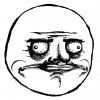
BBC HD y ESPN3 HD (Activados)
claumaster8 replied to Crusha's topic in Receptores Satelitales y Accesorios
Estimado, me podrias tar el TP del TyC ? porque a mi no me me abre :S....saludos -
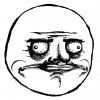
BBC HD y ESPN3 HD (Activados)
claumaster8 replied to Crusha's topic in Receptores Satelitales y Accesorios
en mi i box 3 no me abren los canales. Saludos -
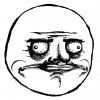
Instalar Ventilador A Dongle Ibox (Tutorial)
claumaster8 replied to serda180's topic in Receptores Satelitales y Accesorios
amigos un ventilador de pc de 12v sirve para conectarlo al interior del dongle? es que no quiero usar el usb del deco...de ante manos gracias. PD: soy ignorante en el tema de electronica, etc. -
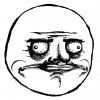
Rgloader para xbox 360 [Funcionando]
claumaster8 replied to shoryuken's topic in Manuales, Dudas & Noticias de Consolas
Cabros si alguien sabe donde hacen el "hack" publiquen el dato xD se agradecería mucho, saludos! -
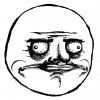
Game Center
claumaster8 replied to electrocityscape's topic in Noticias, Información & Temas Generales
Wena cabros agregenme igual :) soy claumaster8 -
Cómo convertir videos con subtítulos para el iPhone/iPod Touch con HandBrake, programa totalmente gratis Requisitos: -Handbrake (Porgrama que convierte el video). -Iphone o Ipod Touch. -Pc o MAC. ¿Que es HandBrake? Es una de las mejores herramientas gratuitas para convertir videos para el iPhone/iPod Touch. En este artículo, intentaré explicar brevemente cómo hacerlo. ¿Que nesecitamos? Necesitamos instalar la aplicación de HandBrake, para ello nos bajamos el programa para el entorno que estemos usando (Linux/Windows/Max OSX) y lo instalamos siguiendo las instrucciones del instalador. Link: http://handbrake.fr/downloads.php (Este programa es totalmente gratis!!). Una vez instalado, lo ejecutamos y nos aparece la siguiente pantalla: A la derecha verás “Presets”, ahí seleccionamos “iPhone & iPod Touch”. Una vez seleccionado el formato final del archivo, procedemos a elegir el archivo a convertir desde el botón que hay arriba a la izquierda “Source”. Bien, ya tenemos seleccionado el archivo a convertir. Ahora tenemos que seleccionar la carpeta destino (“Destination”), para saber dónde va a quedar alojado el archivo convertido. Si es un vídeo sin subtítulos, ya simplemente pulsamos en el botón “Start” que está situado al lado del botón “Source”, arriba a la izquierda. Más sencillo, imposible, ¿verdad? Añadiendo Subtítulos con extensión .SRT NOTA IMPORTANTE: A veces HandBrake no hace caso al archivo de subtítulos que añadimos. Esto es porque los subtítulos empiezan tarde. Recomiendo editar en este caso el archivo .srt y añadir un subtítulo al principio que comience en el segundo 1; algo parecido a esto: 0 00:00:01,000 --> 00:00:01,999 --------- Ejemplo: 0 00:00:01,000 --> 00:00:01,999 -Subtitulado por Claumaster8 1 00:00:19,937 --> 00:00:22,689 - ¿Aló? - ¿Quieres divertirte un poco? Ahora vamos con algo más complicado. Vamos a añadir subtítulos para poderlo elegir posteriormente desde el iPhone. Ojo, Handbrake no incrusta/quema/pega o como se diga los subtítulos en el vídeo, sino que añade una pista seleccionable desde el iPhone/iPod Touch (por defecto no seleccionada, es decir, que no se muestra). Nos vamos a la pestaña “Subtitles”. Al pulsar el botón “Import SRT” nos añade una fila en la lista inferior. Debemos seleccionar en “File” el archivo .srt correspondiente al vídeo que vamos a convertir, y rellenamos el resto de la información. Importante poner el campo “Character Code” a ISO-8859-1, para que los acentos y eñes se muestren bien. Lo de seleccionar el idioma (campo Language) es útil solo si vas a añadir varios archivos de subtítulos de diferentes idiomas, para que a la hora de seleccionar el idioma que quieres mostrar durante la reproducción, tengas claro cual elegir. Quedaría así: Solo queda pulsar el botón “Start” que hay arriba a la izquierda y esperar a que el proceso de conversión termine. Bien, una vez terminada la conversión, tenemos un archivo precioso y con extensión .m4v allí donde le dijimos. Este archivo lo tenemos que añadir a la biblioteca de iTunes (se coloca él solito en la sección “Películas”) para poder sincronizarlo posteriormente en el iPhone/iPod Touch. Activar los subtítulos en el iPhone/Ipod Touch. Al reproducir un archivo que contiene subtítulos en el iPhone/iPod Touch, aparece el símbolo de la imagen, lo tocamos con el dedo y nos muestra la lista de subtítulos disponibles. Seleccionamos el que nos interesa y listo, ¡ya tenemos los subtítulos activados! PD: Este tutorial lo tengo puesto en varias paginas. PD: Soy nuevo en Chilecomparte :) espero que le aya servido, y prometo seguir aportando.

